- Nenux 9k와 일반 스위치의 조합으로 간단한 vPC Lab을 진행한다.
- vPC 설정 순서와 vPC를 구성하기 위해 필요한 명령어 위주로 진행된다.
- 관련 정보는 아래의 Link에서 확인할 수 있다.
[정리] Cisco vPC (Virtual Port Channel) 정리
[정리] Cisco vPC (Virtual Port Channel) 정리
Cisco의 vPC(Virtual Port Channel)는 데이터 센터 네트워킹에서 널리 사용되는 기술로, 여러 장비의 링크를 하나의 논리적 링크로 결합하여 고가용성과 성능을 제공한다. vPC는 특히 Nexus 시리즈 스위치
a-gyuuuu.tistory.com

1. vPC 기능 Enable 및 vPC Domain 설정
feature vPC & vPC Domain
[vPC1 & vPC2]
feature vpc
feature lacp
vpc domain 1
!
- vPC1과 vPC2에서 동일하게 명령어를 입력한다.
- vpc를 사용해야하니 vpc 기능을 켜고, Peer-Link를 구성하기 위해 필수인 LACP 기능도 Enable 한다.


- vpc domain을 지정한다. vpc domain 뒤에 [NUM]을 설정한다.
- vpc domain Number가 Member Port에 지정된다.
2. vPC Peer Keep-Alive LInk
vPC Peer Keep-Alive Link
[vPC1]
interface mgmt0
vrf member management
ip address 1.1.1.1/30
!
vpc domain 1
peer-keepalive destination 1.1.1.2 source vrf management
!
======================================================
[vPC2]
interface mgmt0
vrf member management
ip address 1.1.1.1/30
!
vpc domain 1
peer-keepalive destination 1.1.1.1 source vrf management
!
- 단일 Supervisor이기 때문에 MGMT로 연결하여 진행해본다. (사실 가상 이미지라서 의미 없다.)
- 만약, 이중화 Supervisor 라면, SVI / Interface-VLAN으로 L3 Link를 구성하는 것을 권장한다.
- Interface MGMT0에서 IP를 각각 설정한다.
- Ping으로 통신을 확인한다.


- Keep-Alive를 주고 받을 Switch를 지정하기 위해, vpc domain으로 진입하여 목적지 IP와 출발지 IP를 지정한다.
- 위에서 통신이 되는 것을 확인하였으니, show vpc를 입력하여 vPC Keep-Alive Status 상태를 확인한다.
- [peer is alive] 라는 상태면 정상이다.
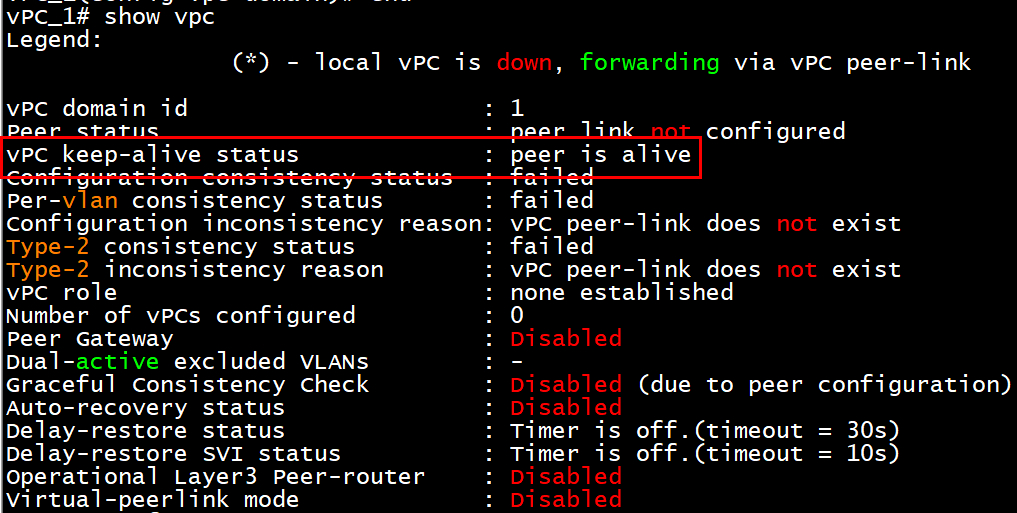

- 지금까지 vPC의 상태를 확인하기 위한 메시지를 주고 받을 Link 설정이 완료되었다.
- 추가로 show vpc peer-keepalive에서 더 정확한 내용을 확인할 수 있다. Keepalive의 다양한 옵션들이 있다.


- 실제 Wireshark에서 확인해보면 Keepalive udp port 3200을 주고 받는 상태를 확인할 수 있다.

3. vPC Peer LInk
vPC Peer Link
[vPC1]
interface Ethernet1/1
switchport mode trunk
channel-group 1
!
interface port-channel1
switchport mode trunk
spanning-tree port type network
vpc peer-link
!
==========================================================
[vPC2]
interface Ethernet1/1
switchport mode trunk
channel-group 1
!
interface port-channel1
switchport mode trunk
spanning-tree port type network
vpc peer-link
!
- 이제는 실질적인 Traffic 처리 및 MAC/IP Table 동기화를 위한 Link를 설정한다.
- Peer Link는 Port-Channel Interface에서만 동작하기 때문에 먼저, 물리 Interface에 진입하여 Channel-group를 지정한다.
- 추후, 추가될 VLAN을 고려하여 Trunk Mode로 설정한다.
- Port-Channel Interface로 진입하여, vpc peer-link를 설정하면 완료된다.
- show vpc를 입력하여 확인하면, 위에서 출력된 내용에서 Peer-link status 가 추가되어 출력된다.
- Port와 Status가 각각 정상적으로 출력된다.


* Interface port-channel1에서 spanning-tree 관련 설정은 입력하지 않았음에도 설정되어 있다. 이는 vpc peer-link 설정을 하면 자동으로 설정되는 값이다. Switch 간 통신이기 때문에 자동으로 설정되는 값이다.

2025 Jan 18 13:37:15 vPC_2 %$ VDC-1 %$ %STP-2-BRIDGE_ASSURANCE_WARNING: Bridge Assurance MUST be enabled at the remotely connected interface 2025 Jan 18 13:37:15 vPC_2 %$ VDC-1 %$ stp: Please note that spanning tree port type is changed to "network" port type on vPC peer-link. This will enable spanning tree Bridge Assurance on vPC peer-link provided the STP Bridge Assurance (which is enabled by default) is not disabled. Warning: Bridge Assurance MUST be enabled at the remotely connected interface
- 지금까지 vPC 간의 설정은 완료되었다. 이제 vPC Domain 1에 참여시킬 Switch와의 Member Port를 설정한다.
3. vPC Member port
vPC Member Port
[vPC1]
interface Ethernet1/3-4
switchport mode trunk
channel-group 10
!
interface port-channel10
switchport mode trunk
vpc 1
!
==========================================================
[vPC2]
interface Ethernet1/3-4
switchport mode trunk
channel-group 10
!
interface port-channel20
switchport mode trunk
vpc 1
!
==========================================================
[R4]
interface Port-channel10
switchport trunk encapsulation dot1q
switchport mode trunk
!
interface Port-channel20
switchport trunk encapsulation dot1q
switchport mode trunk
!
interface Ethernet0/0
switchport trunk encapsulation dot1q
switchport mode trunk
channel-group 10 mode on
!
interface Ethernet0/1
switchport trunk encapsulation dot1q
switchport mode trunk
channel-group 10 mode on
!
interface Ethernet0/2
switchport trunk encapsulation dot1q
switchport mode trunk
channel-group 20 mode on
!
interface Ethernet0/3
switchport trunk encapsulation dot1q
switchport mode trunk
channel-group 20 mode on
!
- 이제는 LACP 설정만 상호 간에 정확하게 입력되면 된다. 주의할 점은 vPC1-2의 Member Port에는 한 가지 값이 더 추가되는데, vpc 1로서 이는 vPC Domain 1의 Member Port라는 의미다.
- show port-channel summary에서 상태를 확인한다.
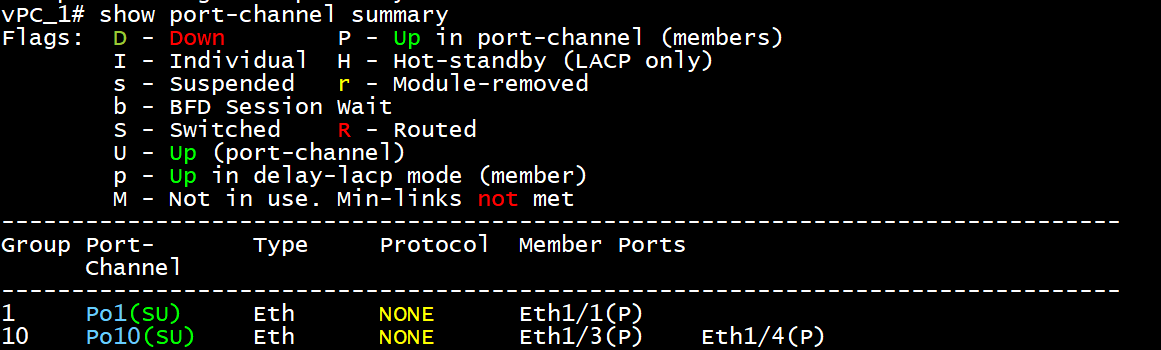

- show vpc 에서도 vPC Status 값이 추가되었는데 전부 정상적으로 출력된다.


- Role도 확인할 수 있다.


- 아래의 사진에서 Consistency와 Reason이 만약 success 가 아닌 다른 값으로 출력된다면, vPC 간의 설정값이 완전히 동일하지 않는 비일치 이슈로 인한 것이다.

- 이때, 확인할 수 있는 명령어는 show vpc consistency-parameters global이다. 각각의 vPC 의 값들을 확인할 수 있고, 다른 점이 발견된다면 바로 잡아야 vPC가 정상동작한다.


'IT > ㄴ Cisco' 카테고리의 다른 글
| [실패] OTV Simple Lab 시도 (0) | 2025.01.22 |
|---|---|
| [정리] OTV(Overlay Transport Virtualization) 기초 이론 (0) | 2025.01.22 |
| [정리] Cisco vPC (Virtual Port Channel) 정리 (0) | 2025.01.18 |
| [VxLAN] VxLAN Static 구성 Lab (0) | 2025.01.16 |
| [VxLAN] VxLAN을 사용하는 이유 (0) | 2025.01.16 |